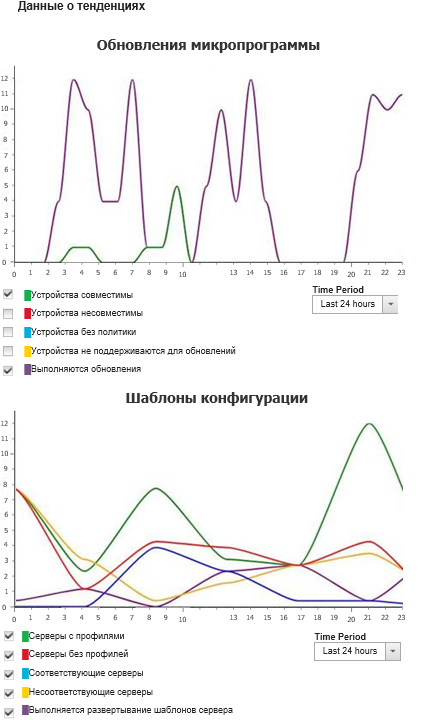Мониторинг тенденций в состоянии подготовки
Lenovo XClarity Administrator регулярно собирает для всех управляемых устройств сведения о состоянии подготовки (включая информацию о соответствии, активных заданиях обновления микропрограммы и шаблонах конфигурации), чтобы можно было осуществлять мониторинг тенденций в течение определенного периода времени.
Об этой задаче
Для просмотра данных о тенденциях необходимо обладать правами lxc_admin или lxc-supervisor.
Обновления микропрограммы
Совместимые устройства. Количество устройств, совместимых с назначенной им политикой соответствия микропрограммы.
Несовместимые устройства. Количество устройств, не совместимых с назначенной им политикой соответствия микропрограммы.
Устройства без политики. Количество устройств, которым не назначена политика соответствия микропрограммы.
Устройства, для которых не поддерживаются обновления. Количество устройств, для которых обновления микропрограммы не поддерживаются.
Выполняются обновления. Количество устройств, для которых в настоящее время выполняются обновления микропрограммы.
Шаблоны конфигурации
Серверы с профилями. Количество устройств, которым назначены профили серверов.
Серверы без профилей. Количество устройств, которым не назначены профили серверов.
Соответствующие серверы. Количество устройств, соответствующих назначенным им профилям серверов.
Несоответствующие серверы. Количество устройств, не соответствующих назначенным им профилям серверов.
Выполняется развертывание шаблонов серверов. Количество устройств, для которых в настоящее время выполняются обновления шаблонов конфигурации.
Процедура
Чтобы просмотреть тенденции в состоянии подготовки, выполните следующие действия.